Чаще всего уведомление об ошибке «ERR_ADDRESS_UNREACHABLE» возникает из-за ошибок DNS-сервера, неправильной настройке роутера или сетевого подключения. Также появляется через медленное подключение к интернету, когда браузер долгое время пытается открыть сайт и не может подключиться к хосту.
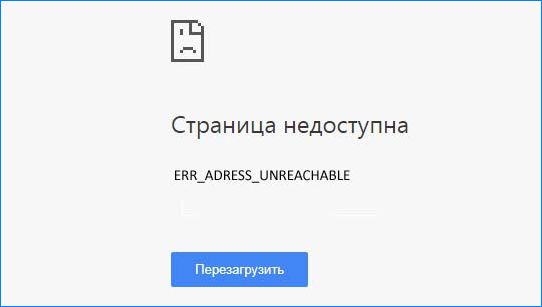
Как исправить ошибку Err_Address_Unreachable в Chrome?
Иногда проблема решается простой перезагрузкой компьютера и сетевого оборудования, но чаще потребуются выполнить ряд действий для ее исправления.
Предлагаем простые решения, с помощью которых можно исправить ошибку Err_Address_Unreachable в Chrome на Windows.
Сброс настроек роутера
В большинстве случаев перезагрузка роутера мгновенно исправляет различные ошибки при открытии сайтов, в том числе и ERR_ADDRESS_UNREACHABLE.
Сначала попробуйте выключить питание роутера на 2-3 минуты. После включите и проверьте, решена ли проблема.
Если уведомление об ошибке по-прежнему возникает, попробуйте сбросить настройки маршрутизатора.
Прежде чем выполнить сброс нужно зайти в конфигурацию устройства и записать IP-адреса и другие сведения о подключении к интернету, предоставляемые провайдером.
Найдите позади роутера кнопку Reset. Нажмите и удерживайте ее в течение 4-5 секунд. Таким образом, настройки будут сброшены.
После введите данные, предоставляемые провайдером для доступа в интернет.
Изменение параметров протокола DNS
Ошибку при открытии страниц сайтов ERR_ADDRESS_UNREACHABLE можно решить путем добавления адресов DNS серверов Google в настройки активного сетевого подключения.
- Нажмите Windows + R, наберите в диалоговое окно «ncpa.cpl» и подтвердите на ОК.
- Отобразится список сетевых подключений. Выберите активное соединение. Кликните правой кнопкой мыши на нем и перейдите в пункт «Свойства».
- Кликните дважды на Протокол интернета версии 4 (ТСР/IPv4).
- Установите флажок на «Использовать следующие адреса DNS-сервера».Вручную пропишите: предпочитаемый DNS-сервер 8.8.8.8.8 альтернативный 8.8.4.4

Перезапустите браузер и проверьте, исправлена ли ошибка.
Сброс TCP/IP
Нажмите клавишу Win, в поисковой строке наберите «cmd». В результатах поиска кликните правой кнопкой мыши на позицию «Командная строка» и выберите запуск от имени администратора.
Выполните в консоли командной строки следующие команды в указанном порядке (после ввода каждой команды нажимайте на Enter для ее выполнения):
netsh int ip set dns
netsh winsock reset
После выйдите из командной строки и перезагрузите компьютер.
Очистка кэша DNS в Chrome
Часто проблемы с открытием страниц возникают в связи с устаревшими данными кэша DNS, сохраняемыми в браузере Гугл Хром. С помощью такой очистки можно быстро устранить проблему в браузере.
- В адресной строке браузера наберите
chrome://net-internals/#dns - Нажмите на кнопку «Clear host cache».
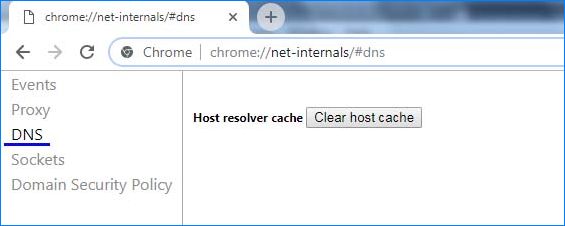
После перезагрузите браузер, и проверьте, возникает ли уведомление с кодом ERR_ADDRESS_UNREACHABLE.
Я большой поклонник аниме, и я много читаю о рассказах на сайте wikia. Однако с прошлой недели мне было недоступно, это тоже только под моим домашним WiFi.
- URL-адрес сайта Ссылка
- Не раскрывается сообщение об ошибке ERR_ADDRESS_UNREACHEABLE в Chrome.
Вещи, которые я пробовал:
- Запустите его с сайта isup.me. Это определенно вверх.
- Попробуйте открыть его на других устройствах (мой основной рабочий стол, дополнительный ноутбук и 4 мобильных телефона). Ничего не работает.
- Прекратите подключение к домашнему WiFi и подключитесь к мобильной точке доступа к данным. Работает невероятно быстро.
- Думал об этом как к кешированию, поэтому я попытался сменить DNS-серверы с ISP на Google, OpenDNS, а также на новейший DNS-сервер CloudFlare 1.1.1.1. Ничего не работает.
- Очистите кеш DNS в моих системах с помощью NSCD (я запускаю Ubuntu во всех моих системах). Не было никакого эффекта.
- Удалена конфигурация WiFi, перезагружена несколько раз и снова подключится. Не повезло.
- Загрузите его из VPN, он работает внезапно. Я проверил с ISP и выяснил, что сайт не запрещен в моей стране.
- Пробовал перезагружать маршрутизатор, но не получилось и там.
Моя ОС: Ubuntu 16.04 LTS
Маршрутизатор: DLINK DIR-300
Ноутбук: Lenovo E41
P.S .: Ping также не подключается, он просто говорит об потери пакетов на 100%.
Есть ли что-нибудь еще, что я мог попробовать, прежде чем обратиться в команду поддержки ISP? Пожалуйста, расскажите мне, как его решить.
Err_Address_Unreachable Error — это один из наиболее распространенных типов ошибок Chrome на ПК с Windows. Проблема обычно возникает из-за Ошибки DNS это приводит к более широкой ошибке под названием «Сайт не может быть достигнут». DNS означает Серверы доменных имен, которые загружают веб-страницы хоста (тот, где веб-страницы хранятся в облаке). Если у вас медленное интернет-соединение или другие проблемы, ваш браузер может отображать ошибку и не может подключиться к хосту. Однако проблема может даже возникнуть, если у вас очень хорошее интернет-соединение.
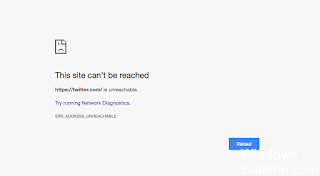
Проблема обычно может быть решена простым перезапуском, если проблема незначительна, но во многих случаях вам потребуется выполнить некоторые операции для восстановления хрома до его нормального состояния.
Перезагрузите ваш роутер
В большинстве случаев сообщения об ошибках были немедленно исправлены путем перезапуска маршрутизатора. Во многих случаях маршрутизатор переходит в состояние ошибки, что довольно часто встречается в сетевых устройствах. Простой перезапуск обычно исправляет это сообщение об ошибке.
- Выключите маршрутизатор и оставьте его в режиме ожидания в течение минут от 2 до 5.
- Когда время истекло, включите его снова и через некоторое время снова подключите компьютер.
- Теперь попробуйте зайти на сайт и проверить, было ли исправлено сообщение об ошибке.
Или вы можете сбросить настройки маршрутизатора, если перезапуск не работает:
- Найдите маленькое отверстие позади вашего маршрутизатора с меткой сброса.
- Возьмите небольшую булавку и нажмите на отверстие примерно на 4-5 секунд.
- Ваш роутер теперь будет сброшен. Вы можете легко подключиться к маршрутизатору через кабель Ethernet и перейти по адресу маршрутизатора (обычно указан на задней панели).
- Теперь введите все данные, которые ваш провайдер предоставляет для доступа в Интернет. Теперь проверьте, было ли исправлено сообщение об ошибке.
Исправление обновления января 2020 года:
Мы рекомендуем вам попробовать этот новый инструмент. Он исправляет множество компьютерных ошибок, а также защищает от таких вещей, как потеря файлов, вредоносное ПО, сбои оборудования и оптимизирует ваш компьютер для максимальной производительности. Это исправило наш компьютер быстрее, чем делать это вручную:
- Шаг 1: Скачать PC Repair & Optimizer Tool (Windows 10, 8, 7, XP, Vista — Microsoft Gold Certified).
- Шаг 2: Нажмите «Начать сканирование”, Чтобы найти проблемы реестра Windows, которые могут вызывать проблемы с ПК.
- Шаг 3: Нажмите «Починить все», Чтобы исправить все проблемы.

(дополнительное предложение для Advanced System Repair Pro -> Cайт | Лицензионное соглашение | Политика Kонфиденциальности | Удалить)
Очистить кэш DNS Chrome
- Просто посетите URL’chrome: // net-internals / # dns ‘.
- Нажмите кнопку Очистить кэш хоста рядом с кэшем распознавателя хоста.
- Вы заметите, что веб-сайты работают должным образом.
«Забудьте» сеть Wi-Fi через CMD и переподключите

- Перейдите в меню «Пуск» и введите cmd. Когда появится командная строка (cmd), щелкните ее правой кнопкой мыши и выберите «Запуск от имени администратора».
- Тип netsh wlan показывает профили
- Введите следующую строку для удаления (забудьте о сетях Wi-Fi) и нажмите Enter:
netsh wlan удалить имя профиля = [имя профиля]
например netsh wlan удалить имя профиля = Рэмбо
- Повторите ту же процедуру для всех сетей.
- Подключитесь к сети, введя пароли

CCNA, веб-разработчик, ПК для устранения неполадок
Я компьютерный энтузиаст и практикующий ИТ-специалист. У меня за плечами многолетний опыт работы в области компьютерного программирования, устранения неисправностей и ремонта оборудования. Я специализируюсь на веб-разработке и дизайне баз данных. У меня также есть сертификат CCNA для проектирования сетей и устранения неполадок.